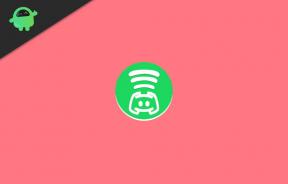Atrodiet / pārbaudiet Windows 10 produkta atslēgu, izmantojot skriptu vai komandrindu
Windows / / August 05, 2021
Šajā apmācībā mēs parādīsim, kā atrast vai pārbaudīt Windows 10 produkta atslēgu, izmantojot skriptu vai komandrindu. Windows 10 tagad ir aprīkots ar digitālo licences atslēgu, kas ir saistīta ar jūsu kontu. Rezultātā tas noliedz produkta atslēgas manuālu ievadīšanu. Viss, kas jums jādara, ir vienkārši jāpiesakās ar kontu, kas saistīts ar šo produkta atslēgu, un jūsu iestatīšana tiks automātiski aktivizēta. Tomēr joprojām ir diezgan daudz iemeslu, kāpēc vajadzētu atrast klēpjdatora vai datora atslēgu.
Vispirms, ja datorā ir jāpārinstalē sistēma Windows, šī atslēga var būt nepieciešama, it īpaši, ja instalējat vecāku Windows versiju. Līdzīgi, ja plānojat pārdot datoru, arī daži pārdevēji var lūgt produkta atslēgu, lai tikai pārliecinātos, vai instalētā Windows ir īsta. Tāpēc, paturot to prātā, ja kādreiz rodas vajadzība atrast savu Windows 10 produkta atslēgu, šī rokasgrāmata noderēs. Izpildiet visu instrukciju kopu.

Atrodiet savu Windows 10 produktu, izmantojot skriptu vai komandrindu
Kā redzams no virsraksta, mēs izmantotu divas dažādas pieejas, lai veiktu iepriekš minēto uzdevumu. Pirmais tiks veikts, izmantojot komandu uzvedni vai Power Shell logu. No otras puses, otrā metode prasa Visual Basic skriptu un prasa daudz vairāk pūļu nekā pirmā.
Tāpēc, lai iegūtu ātru ceļvedi, mēs iesakām doties uz komandu uzvednes logu. Bet, ja vēlaties ienirt dziļi tehniskajā žargonā, otrā metode jums vienmēr ir pieejama. Pārbaudīsim abas šīs metodes, lai uzzinātu Windows 10 produkta atslēgu.
1. metode: CMD Window / PowerShell izmantošana
- Pārejiet uz izvēlni Sākt un meklējiet CMD.
- Palaidiet komandu uzvednes logu kā administratoru.
- Pēc tam vienkārši nokopējiet zemāk esošo komandu tajā CMD logā:
wmic ceļš softwarelicensingservice iegūst OA3xOriginalProductKey
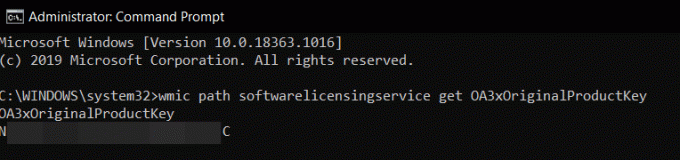
- Ja vēlaties veikt iepriekš minēto uzdevumu logā PowerShell, pēc tam meklējiet to pašu izvēlnē Sākt un palaidiet to arī kā administratoru.
- Pēc tam nokopējiet un ielīmējiet šo komandu (ja īsinājumtaustiņš Ctrl + V nedarbojas, tad vienkārši ar peles labo pogu noklikšķiniet loga iekšpusē)
(Get-WmiObject -query 'select * from SoftwareLicensingService'). OA3xOriginalProductKey
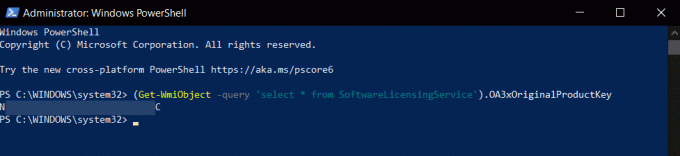
- Tieši tā. Šīs bija darbības, lai atrastu jūsu Windows 10 produktu, izmantojot komandrindu vai logu PowerShell. Tagad pārbaudīsim, kā to pašu varētu sasniegt, izmantojot skriptu.
2. metode: atrodiet Windows 10 produkta atslēgu, izmantojot skriptu
Šī metode prasa ne tikai daudz pūļu, bet daži lietotāji ir ziņojuši arī par nepareizas produkta atslēgas iegūšanu. Tāpēc mēs iesakām visiem mērķiem izmantot pašu pirmo metodi. Arī mūsu testēšanā CMD un PowerShell logs deva tādu pašu rezultātu (pareizo atslēgu), kur skripta metode deva pilnīgi atšķirīgu atslēgu. Tāpēc, lai mācītos un iegūtu papildu informāciju, varat pārbaudīt tālāk norādītās darbības.
- Pirmkārt, jums būs jāizveido jauns Notepad fails. Ērtības labad mēs to darīsim pašā darbvirsmā
- Tātad ar peles labo pogu noklikšķiniet uz darbvirsmas un atlasiet Jauns> Teksta dokuments.

- Pēc tam nokopējiet zemāk esošo komandu Notepad failā:
Iestatiet WshShell = CreateObject ("WScript. Apvalks ") MsgBox ConvertToKey (WshShell. RegRead ("HKLM \ SOFTWARE \ Microsoft \ Windows NT \ CurrentVersion \ DigitalProductId")) Funkcija ConvertToKey (atslēga) Const KeyOffset = 52. i = 28. Rakstzīmes = "BCDFGHJKMPQRTVWXY2346789" Darīt Cur = 0. x = 14. Darīt Cur = Cur * 256. Cur = atslēga (x + KeyOffset) + Cur. Atslēga (x + KeyOffset) = (Cur \ 24) un 255. Cur = Cur Mod 24. x = x -1. Cilpa, kamēr x> = 0. i = i -1. KeyOutput = Vidēja (Rakstzīmes, Cur + 1, 1) & KeyOutput. Ja ((((29 - i) Mod 6) = 0) Un (i <> -1) Tad. i = i -1. KeyOutput = "-" & KeyOutput. Beigt Ja. Cikls, kamēr i> = 0. ConvertToKey = KeyOutput. Beigu funkcija - Tagad dodieties uz failu un noklikšķiniet uz Saglabāt kā. Jūs varat piešķirt šim failam jebkuru izvēlēto vārdu, bet paplašinājumam jābūt tikai .vbs. Šajā ceļvedī to nosauksim par pk (produkta atslēgas īsā forma). Tātad zem Faila nosaukums ievadiet pk.vbs un sadaļā Faila tips mainiet to Visi faili un nospiediet Saglabāt.

- Kad fails ir saglabāts, veiciet dubultklikšķi, lai to palaistu, un produkta atslēga būs tieši jums priekšā.
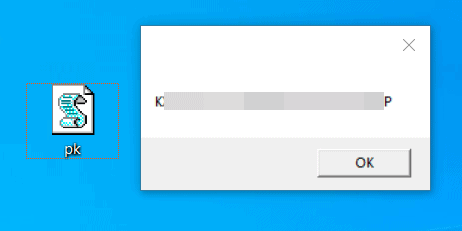
Tātad ar to mēs noslēdzam rokasgrāmatu par to, kā atrast Windows 10 produkta atslēgu. Mēs esam koplietojuši divas dažādas metodes tam pašam - izmantojot komandu uzvedni / PowerShell logu vai izmantojot VBS skriptu. Lai gan mēs iesakām izmantot iepriekšējo metodi jebkurā nedēļas dienā, galīgais lēmums ir jūsu rokās. Šajā piezīmē dariet mums zināmu, kuru metodi jūs izvēlaties. Noslēdzot, šeit ir daži iPhone padomi un ieteikumi, Datoru padomi un triki, un Android padomi un triki ka jums vajadzētu arī pārbaudīt.